Unde este Rick în Fortnite? Află cea mai recentă locație a lui Rick Sanchez!
Unde este Rick în Fortnite? Jucătorii din Fortnite sunt mereu în căutare de personaje noi și interesante pe care să le adauge la colecția lor. Iar …
Citiți articolul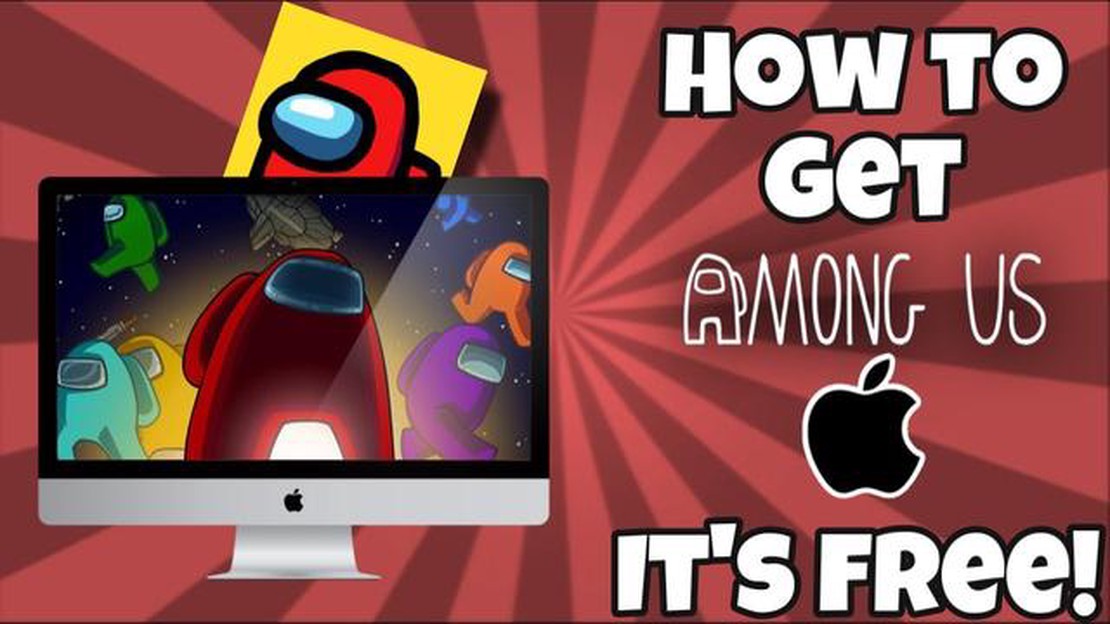
Among Us a devenit rapid unul dintre cele mai populare jocuri multiplayer, cunoscut pentru gameplay-ul său palpitant și momentele de suspans. Dacă sunteți un utilizator Mac care dorește să se alăture distracției, s-ar putea să vă întrebați cum să obțineți Among Us pe dispozitivul dumneavoastră. În acest ghid pas cu pas, vă vom ghida prin procesul de a obține Among Us pe Mac.
Pasul 1: Deschideți App Store
Primul pas este să deschideți App Store pe Mac. Puteți face acest lucru făcând clic pe pictograma albastră App Store din Dock sau căutând “App Store” în Spotlight și selectând rezultatul.
Pasul 2: Căutați Among Us
După ce ați deschis App Store, utilizați bara de căutare din colțul din dreapta sus al ferestrei pentru a căuta “Among Us”. Rezultatele căutării ar trebui să includă jocul “Among Us” dezvoltat de InnerSloth LLC.
Etapa 3: Achiziționați și descărcați Among Us
După ce ați găsit Among Us în rezultatele căutării, faceți clic pe el pentru a deschide pagina jocului. Pe pagina jocului, faceți clic pe butonul “Get” pentru a începe procesul de descărcare și instalare. Este posibil să vi se ceară să introduceți ID-ul și parola Apple pentru a finaliza achiziția.
Etapa 4: Lansare printre noi
După ce procesul de descărcare și instalare este finalizat, puteți lansa Among Us făcând clic pe butonul “Open” din App Store sau căutând “Among Us” în Spotlight și selectând rezultatul. După ce jocul este lansat, puteți începe să jucați, alăturându-vă unui joc existent sau creându-vă propriul joc.
Asta este! Ați instalat cu succes “Among Us” pe Mac și sunteți gata să vă alăturați distracției. Adunați-vă prietenii, deveniți un coleg de echipaj sau un impostor și bucurați-vă de jocul palpitant pe care îl oferă Among Us.
Dacă sunteți utilizator Mac și doriți să vă alăturați distracției în Among Us, nu vă faceți griji! Iată un ghid pas cu pas despre cum să obțineți Among Us pe Mac:
Asta este! Ați descărcat și instalat cu succes Among Us pe Mac-ul dumneavoastră. Acum puteți să vă alăturați prietenilor dvs. și să începeți să vă bucurați de acest popular joc multiplayer. Distracție plăcută la joc și mult noroc!
Pentru a descărca și instala Among Us pe Mac, puteți urma aceste instrucțiuni pas cu pas:
Citește și: Stăpânește arta de a prinde Pokemonii strălucitori în Pokemon Go
Nota: Among Us este o aplicație plătită în App Store. Vi se va solicita să introduceți ID-ul și parola Apple pentru a finaliza achiziția.
Dacă preferați să descărcați Among Us din alte surse, puteți, de asemenea, să o faceți:
Citește și: Află cum să completezi satul 3 în Coin Master - Ghid pas cu pas
Vă rugăm să rețineți că descărcarea Among Us din surse neoficiale poate reprezenta un risc pentru securitatea Mac-ului dumneavoastră. Este întotdeauna recomandat să descărcați aplicații din surse de încredere, cum ar fi App Store sau site-ul oficial.
Acum că ați descărcat și instalat cu succes Among Us pe Mac-ul dumneavoastră, puteți începe să jucați jocul cu prietenii dumneavoastră!
Pentru a obține Among Us pe computerul dumneavoastră Mac, urmați acești pași:
Alternativ, puteți descărca Among Us și de pe site-ul oficial. Iată cum:
Acum ați configurat cu succes Among Us pe Mac-ul dumneavoastră! Bucurați-vă de joc!
Dacă doriți să jucați Among Us pe Mac, aveți noroc! Iată un ghid pas cu pas despre cum să faci acest lucru:
Notă: Deși Among Us poate fi descărcat și jucat gratuit pe Mac, acesta oferă achiziții în aplicație pentru articole cosmetice. Puteți alege să cumpărați aceste articole dacă doriți, dar ele nu sunt necesare pentru a vă bucura de joc.
Da, puteți juca Among Us pe Mac urmând acești pași.
Trebuie să descărcați un software emulator Android, cum ar fi BlueStacks sau Nox Player, pentru a juca Among Us pe Mac.
Pentru a descărca BlueStacks pe Mac, puteți vizita site-ul oficial BlueStacks și descărca versiunea Mac a software-ului. Odată descărcată, urmați instrucțiunile de instalare furnizate de BlueStacks.
Da, Among Us este disponibil gratuit pe Google Play Store. Cu toate acestea, este posibil să trebuiască să plătiți o mică taxă dacă doriți să deblocați caracteristici suplimentare sau să eliminați reclamele.
Da, în general, este sigur să descărcați și să utilizați un software emulator Android pe Mac. Cu toate acestea, asigurați-vă că descărcați software-ul din surse oficiale și că îl scanați pentru orice viruși sau malware înainte de instalare.
Unde este Rick în Fortnite? Jucătorii din Fortnite sunt mereu în căutare de personaje noi și interesante pe care să le adauge la colecția lor. Iar …
Citiți articolulCum de a face un bun Clash of Clans de bază? Clash of Clans este un joc mobil popular care necesită o gândire strategică și o planificare atentă. Unul …
Citiți articolulCât de vechi este Ningguang Genshin Impact? Ningguang este unul dintre multele personaje fascinante din popularul joc video Genshin Impact. Cunoscută …
Citiți articolulCum să descărcați Roblox pe Chromebook pentru școală? Dacă ești un elev căruia îi place să joace jocuri precum Roblox, este posibil să te fi …
Citiți articolulCum să conectați contul Genshin Impact la Ps4? Genshin Impact este un joc de rol de acțiune în lume deschisă, masiv popular, care a luat cu asalt …
Citiți articolulCare este cel mai rar Emote din Fortnite? Fortnite, popularul joc battle royale dezvoltat de Epic Games, le oferă jucătorilor posibilitatea de a se …
Citiți articolul